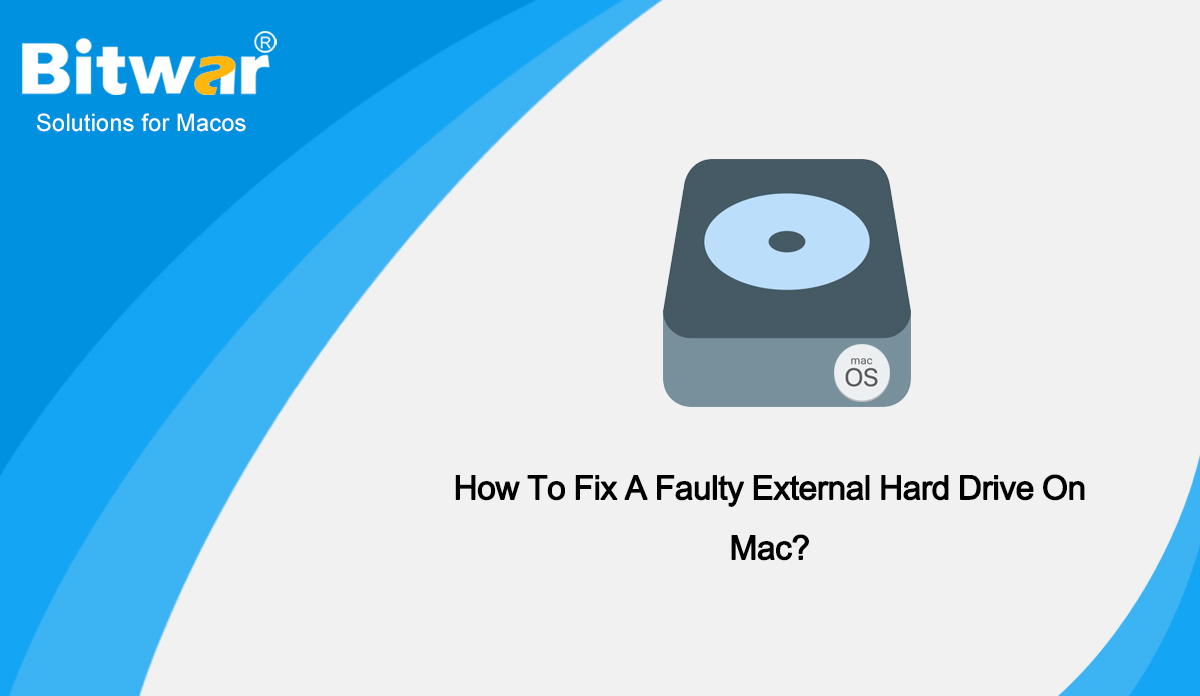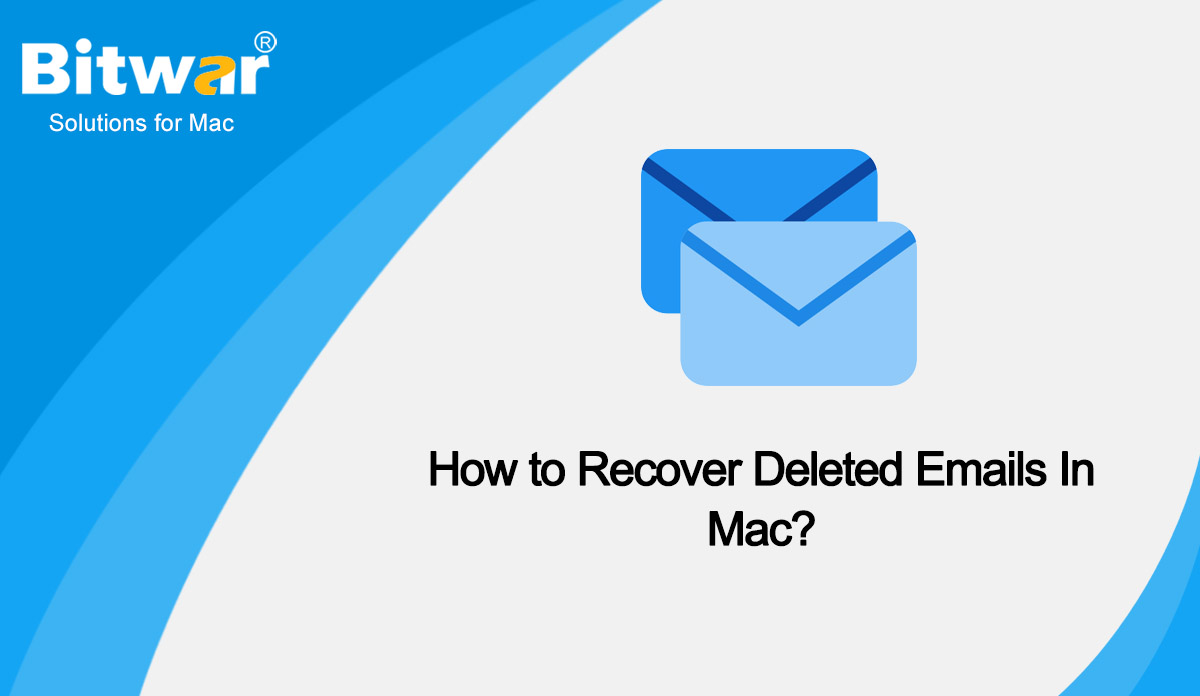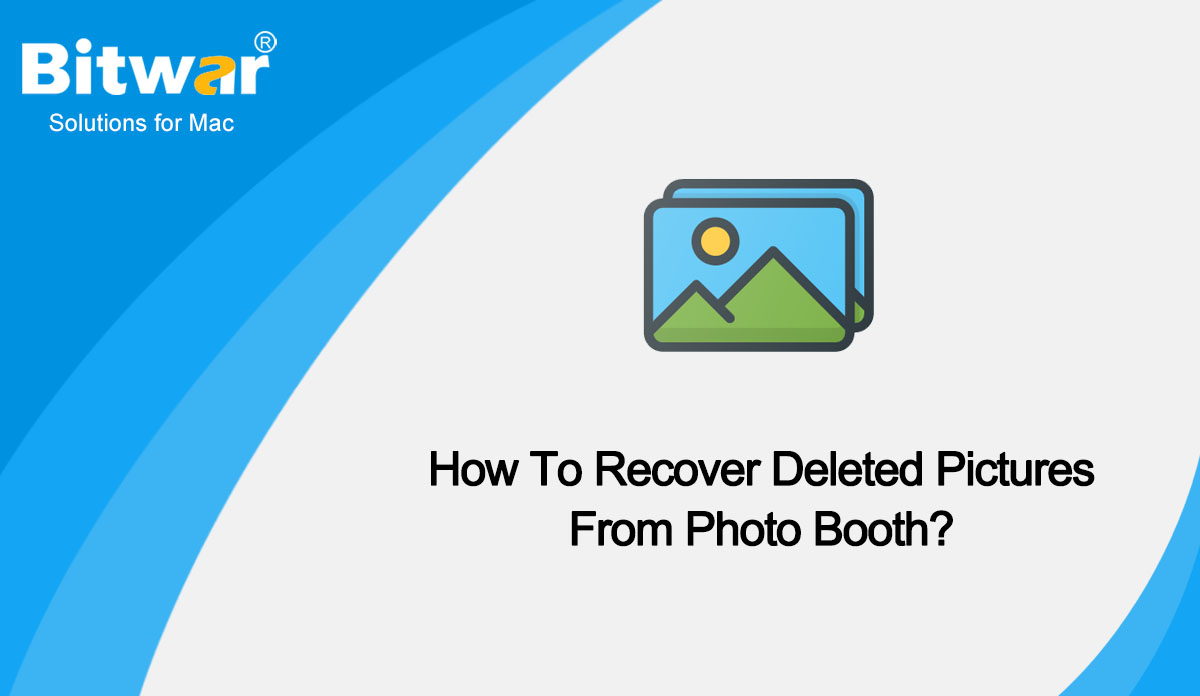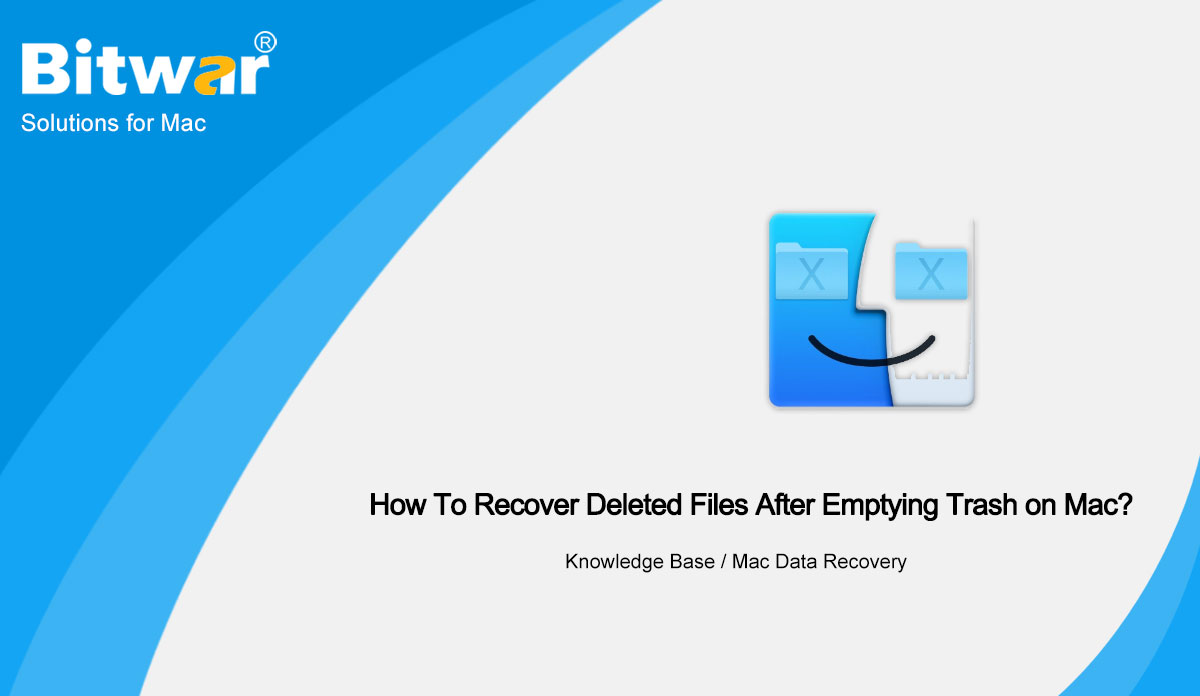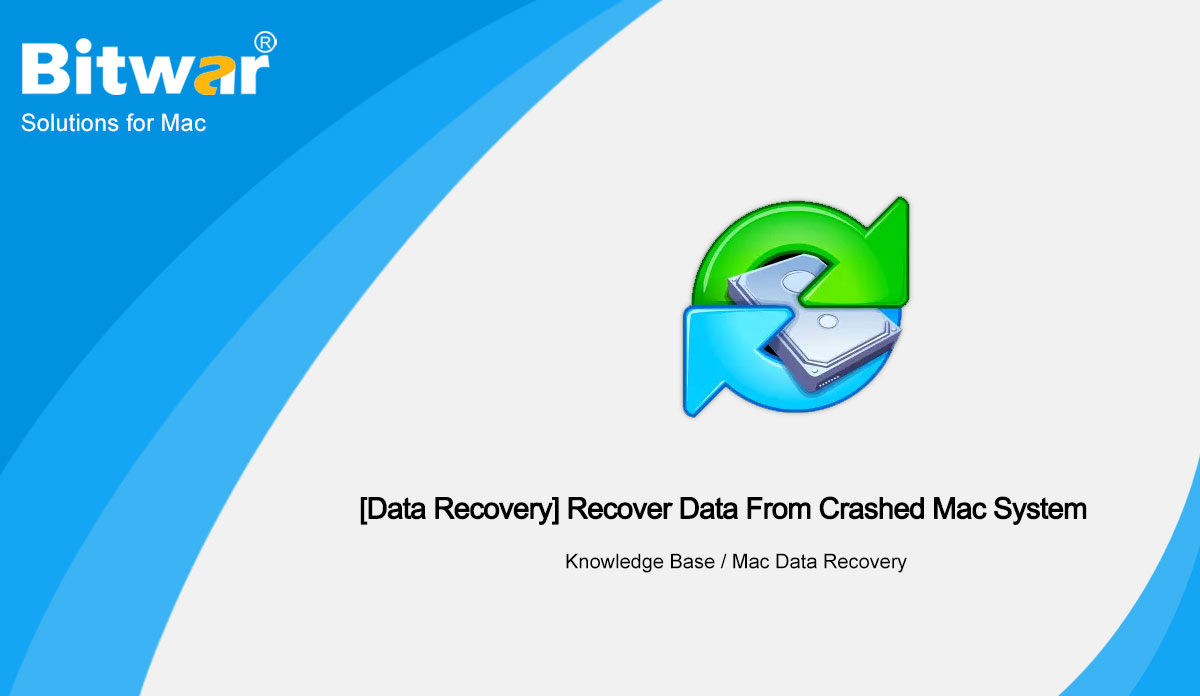- Locaţie:
- Acasă >
- Baza de cunoștințe >
- Recuperarea datelor Mac
 Windows Data Recovery
Windows Data Recovery Windows Data Recovery
Windows Data Recovery Recuperarea datelor Mac
Recuperarea datelor Mac Recuperarea datelor pe hard disk
Recuperarea datelor pe hard disk Recuperare date USB
Recuperare date USB Recuperare dispozitive externe
Recuperare dispozitive externe Recuperare date iPhone
Recuperare date iPhone Instrumente de reparare a fișierelor
Instrumente de reparare a fișierelor Recuperarea datelor cardului de memorie
Recuperarea datelor cardului de memorie Hanul Tehnologic
Hanul Tehnologic Conversii de fișiere
Conversii de fișiere Editarea imaginii AI
Editarea imaginii AI Recunoașterea textului
Recunoașterea textului- Cum să remediați un hard disk extern defect pe Mac?
Rezumat: În acest articol, vă vom arăta cum să remediați un hard disk extern defect pe Mac și metoda de a securiza fișierele folosind Bitwar Data Recovery. Prezentare generală Pentru a extinde capacitatea hard diskului intern al Mac-ului, a transfera fișiere între computere și a face copii de rezervă ale datelor esențiale, hard disk-urile externe sunt dispozitivele cel mai frecvent utilizate. Cu toate acestea, nu este neobișnuit ca un hard disk extern să înceteze brusc să funcționeze, să devină corupt, să nu se monteze sau să citească sau să devină inaccesibil pe Mac. Când aveți un hard disk corupt, următoarele simptome pot apărea aleatoriu, dar problemele continuă să crească. Când încercați să deschideți fișiere de pe hard diskul extern, unele nu vor răspunde. Un mesaj de eroare care spune că discul pe care l-ați introdus nu poate fi citit. Nu puteți deschide hard diskul extern și/sau accesa fișierele de pe acesta. Mac-ul nu poate recunoaște hard diskul extern când este conectat. Dacă datele stocate pe hard diskul corupt nu mai sunt accesibile, citiți mai departe pentru a afla cum să reparați hard disk-urile externe pe Mac fără a vă pierde fișierele importante. Metode de remediere a unui hard disk extern defect pe Mac Metoda 1: verificați și remediați un hard disk defect...
2022-12-1
- Cum să recuperezi e-mailurile șterse pe Mac?
Rezumat: ați șters e-mailul de pe Mac din greșeală sau poate că e-mailurile v-au dispărut din cauza deteriorării hardware și acum doriți să le recuperați? Vestea bună este că puteți salva cu ușurință e-mailurile pierdute sau șterse urmând metodele descrise în acest articol. Un client de e-mail este o aplicație pe care o descărcați pe dispozitiv pentru a deschide, trimite și primi e-mailuri. Cel mai popular client de e-mail pentru Mac este, desigur, aplicația încorporată numită Mail. Dacă utilizați un client de e-mail, cum ar fi Mail pentru a vă accesa e-mailurile, atunci ar trebui să puteți găsi manual toate datele legate de e-mail direct în folderele Mac-ului dvs. Copiile e-mailurilor dvs. sunt de obicei ascunse undeva într-un folder separat din Bibliotecă. Și puteți urma metoda de mai jos pentru a găsi unde sunt stocate e-mailurile dvs. pe un Mac: Lansați Finder, faceți clic pe Go > Go to Folder. În câmpul de căutare, tastați ~/Library/Mail/ și apăsați Go. Pentru a vă deschide e-mailurile, faceți clic pe folderul numit Vx (în loc de x, va exista un număr de versiune corespunzător). Odată ce deschideți acest dosar, veți vedea că toate e-mailurile sunt grupate în subdosare separate. Dosarele numite...
31-10-2022
- Cum să recuperezi imaginile șterse din Photo Booth?
Rezumat: Unii utilizatori de Mac se plâng că au probleme cu pierderea fotografiilor din Photo Booth. Dacă aveți aceeași problemă, acest articol vă va ajuta. În acest articol, vom oferi metoda de recuperare a imaginilor șterse din Photo Booth. MAC VERSION Photo Booth este o aplicație dezvoltată pentru Mac OS X și iOS. Funcția principală este de a face fotografii digitale prin camera iSight. Photo Booth are 17 efecte speciale încorporate pe care utilizatorii le pot folosi pentru a se potrivi. De ce sunt șterse imaginile din Photo Booth? Indiferent dacă ați făcut fotografii sau ați editat fotografii cu aplicația Photo Booth, puteți pierde aceste fotografii din mai multe motive. Așadar, iată motivele pentru care unele dintre fotografiile tale sunt șterse din Photo Booth: Virus Attacks: Este un alt motiv pentru care fotografiile tale sunt șterse din Photo Booth. De obicei, atunci când sistemul este lovit de un virus, acesta va distruge și șterge fișiere, va înregistra tastaturi etc. Prin urmare, acesta poate fi unul dintre motivele pentru care fotografiile din Photo Booth sunt șterse. Oprire bruscă: cel mai posibil motiv pentru pierderea datelor în majoritatea aplicațiilor este atunci când închideți sistemul în timp ce editați fișiere în aplicații, inclusiv...
2022-6-10
- Cum să recuperați fișierele șterse după golirea gunoiului pe Mac?
Rezumat: Mulți utilizatori de Mac au șters din greșeală fișiere precum fotografiile computerului, muzică, videoclipuri etc., în special cei care sunt noi în sistemul Mac, pierd adesea date din cauza funcționării necorespunzătoare. Când un fișier este șters, acesta este temporar în Coșul de gunoi pentru o perioadă de timp. Cu toate acestea, dacă goliți gunoiul Mac, va crește dificultatea recuperării datelor. În acest articol, vom explica cum să restaurați Mac Trash. În același timp, Bitwar Data Recovery pentru Mac este, de asemenea, foarte recomandat pentru a recupera fișierele șterse după ce ați golit Coșul de gunoi pe Mac. WIN VERSION VERSIUNEA MAC Prezentare generală În primul rând, trebuie să înțelegem că, dacă dorim să ștergem fișierele de date inutile de pe Mac, putem folosi următoarele metode: Trageți și plasați fișierele în Coșul de gunoi Mac. După ce faceți clic stânga pe fișier, utilizați comanda rapidă + ștergere pentru a-l șterge. Faceți clic dreapta pe fișier și selectați Ștergere. Metodele de mai sus sunt toate ștergeri temporare, adică puneți-le în Mac Trash pe Dock pentru o perioadă de timp, de obicei 30 de zile. Toate fișierele din Coșul de gunoi pot fi șterse definitiv după 30 de zile. Cu toate acestea, în următoarele cazuri, este posibil să nu putem găsi fișierele șterse în...
2022-6-1
- [Recuperare date] Recuperați datele din sistemul Mac prăbușit
Rezumat: Acest articol descrie procesul de recuperare a unității prin utilizarea software-ului Bitwar Data Recovery pentru Mac. După ce ați terminat o unitate de recuperare, puteți porni cu ușurință un Mac prăbușit și puteți recupera fișiere inaccesibile de pe discul de pornire al Mac-ului dvs. WIN VERSION VERSIUNE MAC Înțelegerea hard disk-urilor formatate pentru Mac Știm cu toții că Mac-urile Apple vin preinstalate cu o aplicație numită Disk Utility care vă permite să gestionați și să formatați cu ușurință unitățile de pe computer. De multe ori, ceea ce se întâmplă este că utilizatorii ajung accidental să formateze unitatea de pe Mac folosind această aplicație, ceea ce ne va aduce atât de multe probleme. Deci, dacă ați făcut acest lucru și acum doriți să recuperați datele formatate, luați un minut pentru a citi conținutul de mai jos pentru a recupera hard disk-ul Mac formatat. Recuperarea datelor pe hard disk formatat Veți găsi mulți oameni care vă spun că odată ce unitatea este formatată, nu puteți recupera datele. Nu intrați în panică, aveți multe opțiuni pentru recuperarea datelor de pe unități formatate. Pentru a recupera datele pierdute în timpul formatării, trebuie să utilizați un software de recuperare a datelor. Un astfel de software vă poate ajuta să vă restaurați datele pierdute. Următoarele secțiuni ar trebui să vă ofere mai multe informații...
2022-3-17